- Många användare rapporterade att deras bärbara datorer får svarta skärmar efter Windows-uppdateringar.
- Några av användarna rapporterade att återuppdatering hjälpte till med det här problemet.
- Andra rekommenderade felsökare från tredje part som enligt uppgift är mycket effektiva.
- Om allt annat misslyckas kan man alltid helt enkelt återställa sina datorer och se om det fungerar.

Denna programvara reparerar vanliga datorfel, skyddar dig mot filförlust, skadlig programvara, maskinvarufel och optimerar din dator för maximal prestanda. Åtgärda PC-problem och ta bort virus nu i tre enkla steg:
- Ladda ner Restoro PC Repair Tool som kommer med patenterade teknologier (patent tillgängligt här).
- Klick Starta skanning för att hitta Windows-problem som kan orsaka PC-problem.
- Klick Reparera allt för att åtgärda problem som påverkar datorns säkerhet och prestanda
- Restoro har laddats ner av 0 läsare den här månaden.
Microsoft medger att efter installation av periodiska stora systemuppdateringar står en serie enheter inför funktionalitetsproblem.
På denna anteckning, svarta skärmar är ett sådant exempel på ett stoppfel som användare har mött på sina bärbara datorer när de startar om sitt system.
Med Windows-uppdateringar som körs på miljontals enheter över hela världen börjar klagomål på Asus bärbara datorskärm eller Toshibas bärbara dator svart skärm visas.
Microsoft bekräftar ofta problemen, samtidigt som de nämner att det kan finnas fler bärbara datorer som påverkas. De erbjuder vanligtvis en lösning till en slutlig fix.
Hur fixar jag problem med svart skärm på en bärbar dator?
1. Tvinga om att starta om din enhet

Microsoft rekommenderar ibland en tvingad omstart. Den borde återställa den bärbara datorn till ett fungerande tillstånd, men felet kommer igen när du försöker vakna från sömnen någon gång.
Detta problem uppstår sedan nästa gång locket stängs och öppnas igen, förklarar det gigantiska teknikföretaget.
I sådana fall kan problemet vara relaterat till skärmdrivrutin installerade på dessa specifika bärbara datorer, och användare rekommenderas starkt att ladda ner och installera de senaste drivrutinerna.
2. Kör en felsökare med svart skärm
Svarta skärmar kan orsakas av många olika faktorer, så det kan vara svårt att försöka ta reda på exakt vad som orsakade dem. om du går igenom möjliga orsaker en efter en.
Det är där programvara kan vara till nytta, särskilt en som går runt och fixar nästan alla programvarurelaterade problem på din dator, och till och med felsöker även en del av hårdvaran.

Restoro drivs av en online-databas som innehåller de senaste funktionella systemfilerna för Windows 10-datorer, så att du enkelt kan ersätta alla element som kan orsaka ett BSoD-fel.
Denna programvara kan också hjälpa dig genom att skapa en återställningspunkt innan reparationerna påbörjas, så att du enkelt kan återställa den tidigare versionen av ditt system om något går fel.
Så här kan du fixa registerfel med Restoro:
- Ladda ner och installera Restoro.
- Starta applikationen.
- Vänta tills programvaran identifierar stabilitetsproblem och eventuella skadade filer.
- Tryck Börja reparera.
- Starta om din dator så att alla ändringar träder i kraft.
Så snart fixningsprocessen är klar bör din dator fungera utan problem, och du behöver inte oroa dig för BSoD-fel eller långsamma svarstider någonsin igen.
⇒ Skaffa Restoro
Varning:Detta program måste uppgraderas från den fria versionen för att kunna utföra vissa specifika åtgärder.
3. Rulla tillbaka uppdateringarna
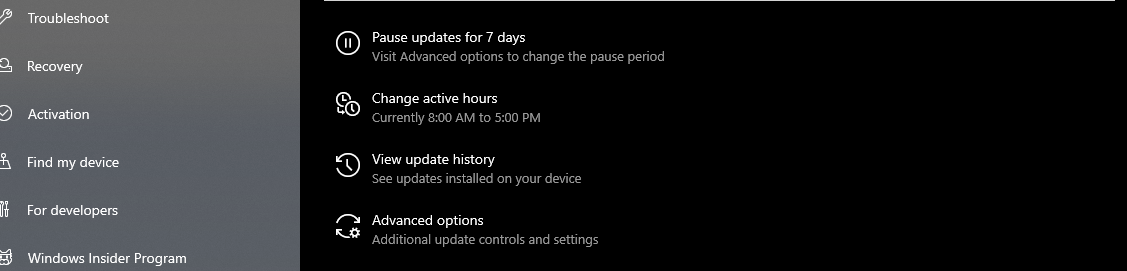
- Du kan behöva logga in Säkert läge.
- En gång på startskärmen skriver du uppdatering i sökfältet.
- Välja Visa uppdateringshistorik.
- Gå till Avinstallera uppdateringar.
- Välj det som har orsakat problemet med svart skärm, högerklicka och avinstallera det.
4. Återställ din dator

- Starta din dator och ange BIOS
- Justera din inställning så att din dator kan starta från antingen en startbar Windows-CD eller ett startbart flyttbart media.
- Detta kan inkludera en USB-enhet skapad med Verktyg för skapande av media
- Följ instruktionerna på skärmen för att återställa din dator
Tänk på att du måste vara försiktig med vilken typ av återställning du väljer under den här processen, eftersom du kan sluta rensa bort all data som är lagrad på den enheten.
Det här var några allmänna lösningar för att åtgärda ett svart skärmstoppfel efter installation av en obligatorisk Windows-uppdatering.
Om du stöter på ett svart skärmproblem slumpmässigt rekommenderar Microsoft också att använd operativsystemets startbara media för att fixa det.
Vi hoppas att en av dessa lösningar var till hjälp i just ditt fall. Om så är fallet, låt oss veta i kommentarerna hur upplevelsen gick.
 Har du fortfarande problem?Fixa dem med det här verktyget:
Har du fortfarande problem?Fixa dem med det här verktyget:
- Ladda ner detta PC-reparationsverktyg betygsatt utmärkt på TrustPilot.com (nedladdningen börjar på den här sidan).
- Klick Starta skanning för att hitta Windows-problem som kan orsaka PC-problem.
- Klick Reparera allt för att lösa problem med patenterade tekniker (Exklusiv rabatt för våra läsare).
Restoro har laddats ner av 0 läsare den här månaden.


